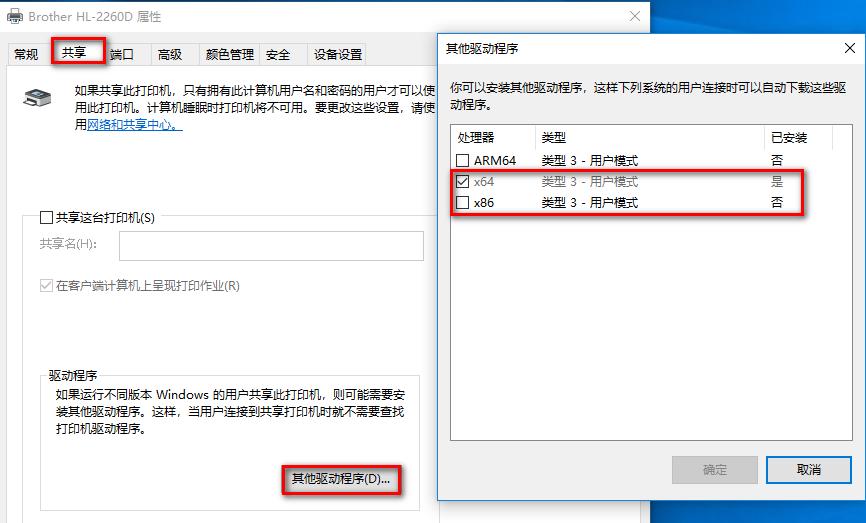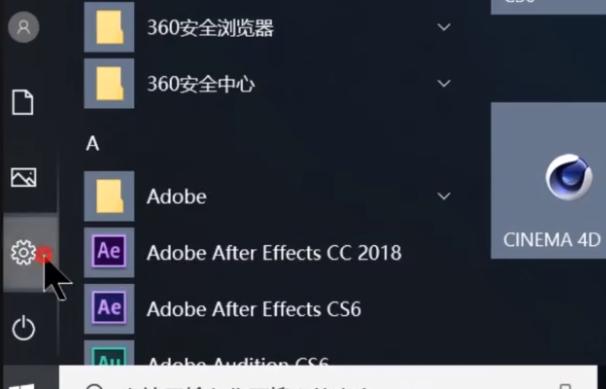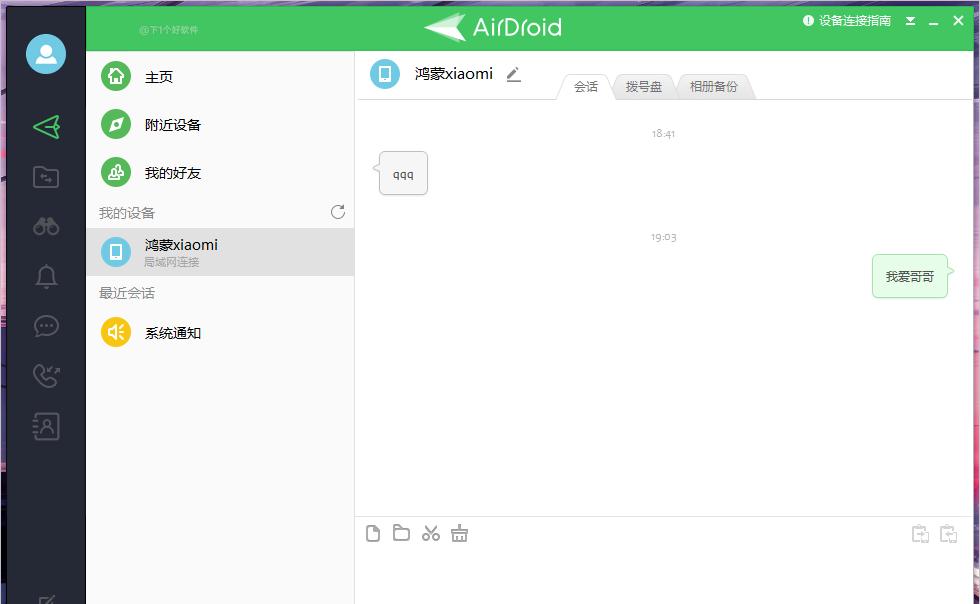电脑手机 1000 问之第 6 问
怎么重装系统?
重装系统是很多人头疼的事,特别是女生。电脑使用长了,容易卡,或者软件、系统出现什么问题,重装系统或者恢复系统就显得尤为重要了。可以这么说重装系统,软件问题没有重装系统解决不了的事!
据我了解,很多人重装系统要么去求助别人,要么花钱去电脑维修店。那么今天我就教大家怎么简单的重装系统,包括激活激动。
一、 装前准备
电脑一台
硬件没有什么大的问题就可以
系统镜像
后台回复win10或win7(没人要win8和XP,或者更低的吧。PE后面单独出),也可自己去官网下载。
大于 8G 的空 U 盘
不能存在数据,操作中会格式化
二、下载系统镜像
首先下载你需要安装的系统镜像。要注意的是:不要随便在网上下载所谓的纯净的系统镜像,但是这东西谁说的准呢?就不要惹麻烦了,我会提供给大家提供我在官网下载的系统镜像,不相信我,可以直接去微软官网下载。
三、制作 U 盘启动
其实启动盘可以使光盘,U盘,甚至是软盘。但是现在很多电脑都不支持光盘,就别说软盘了。
所有给大家讲解最常见的用 U 盘作为启动盘的安装系统的方法吧。
当然需要一个 大于 8 G 的空 U 盘,千万千万别存放数据,因为在操作过程中 U 盘会格式化。
首先需要把我发给你的 uiso9_cn.exe 文件双击安装。安装挺简单的,傻瓜式,一直下一步下一步,同意条约即可。
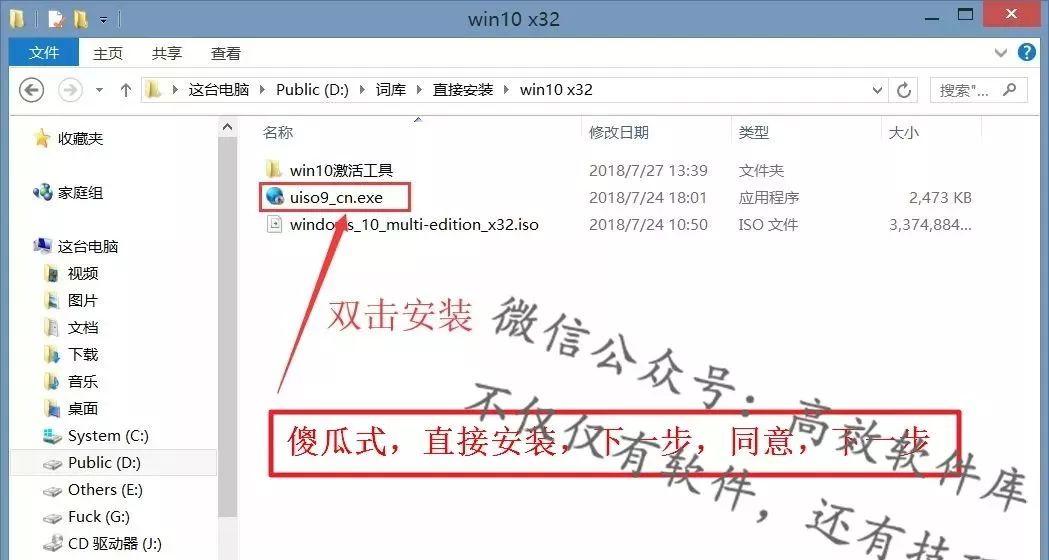
安装完成后,你会发现这款软甲是收费的,不用着急,你可以清晰的看见能够试用 30 天。这已经够用了,也不是天天装系统,两年一年的装一次系统。装完直接卸掉。
双击安装完成后的桌面上的快捷方式,或者右击以管理员的身份运行。
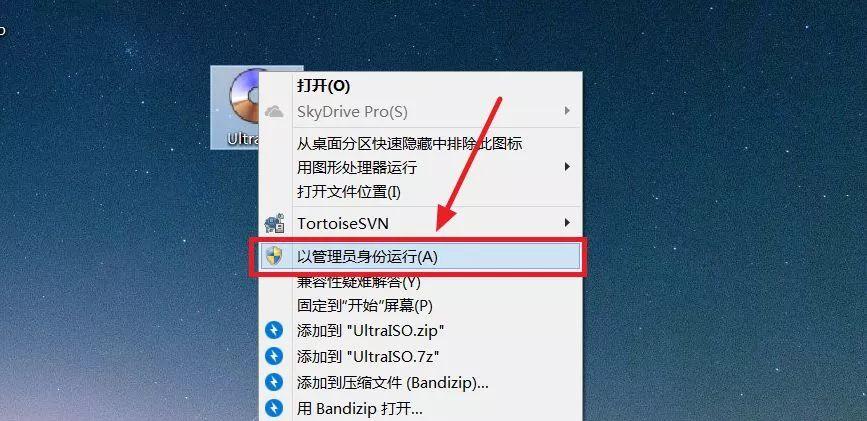
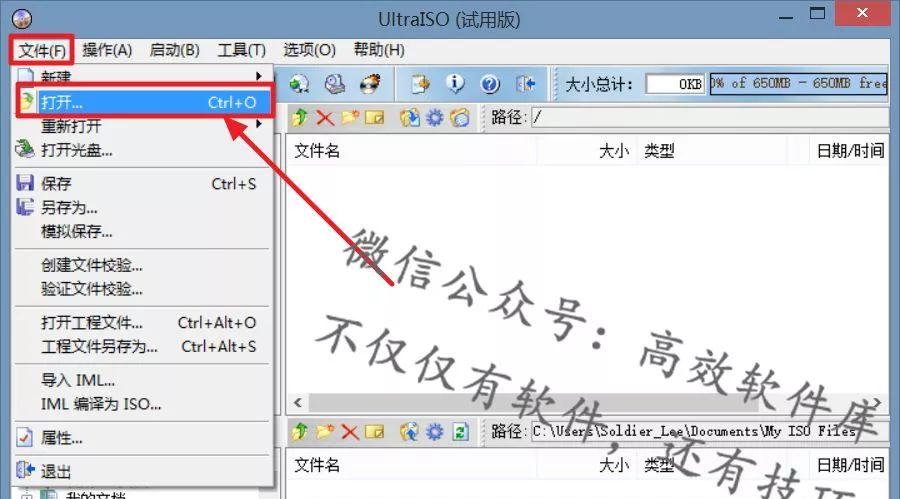
选择你下载的系统镜像。
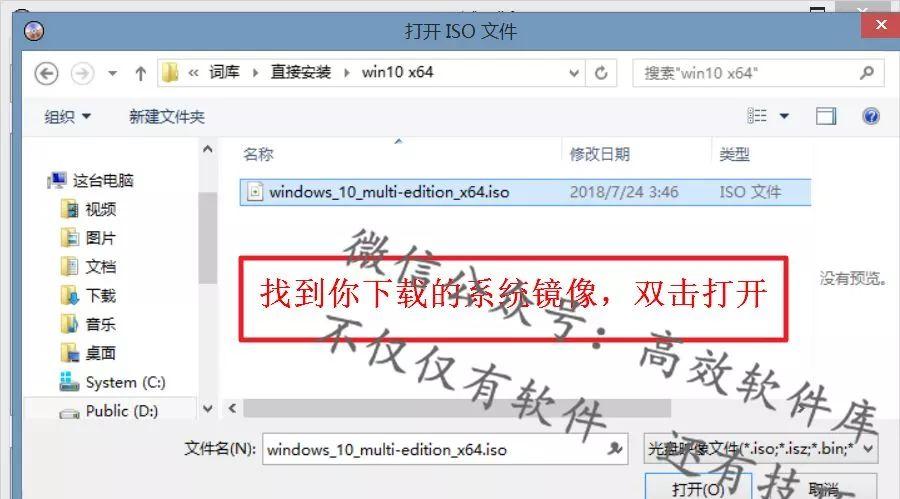
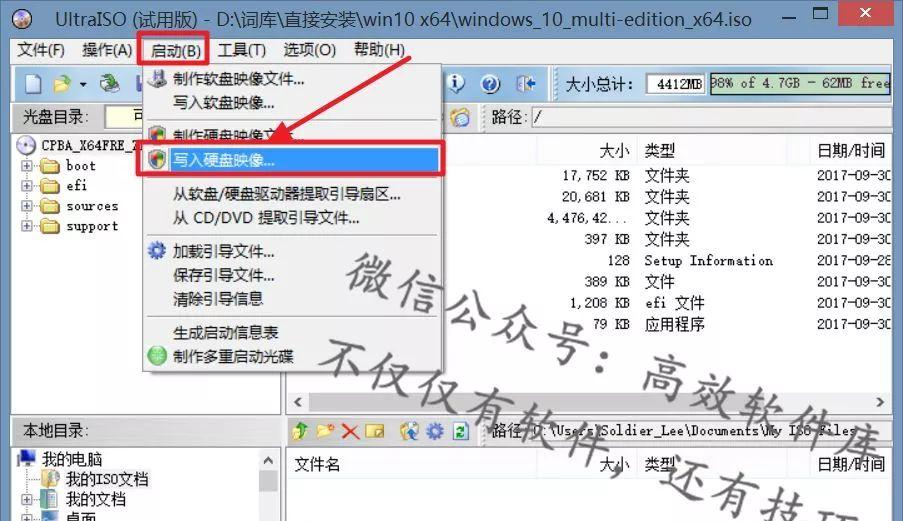
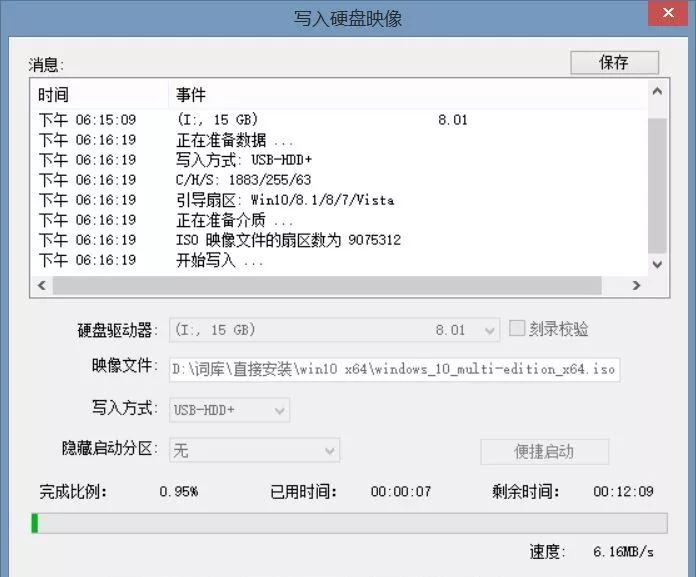
完成后,你插入的 U 盘是这样的,其实你不用管它。
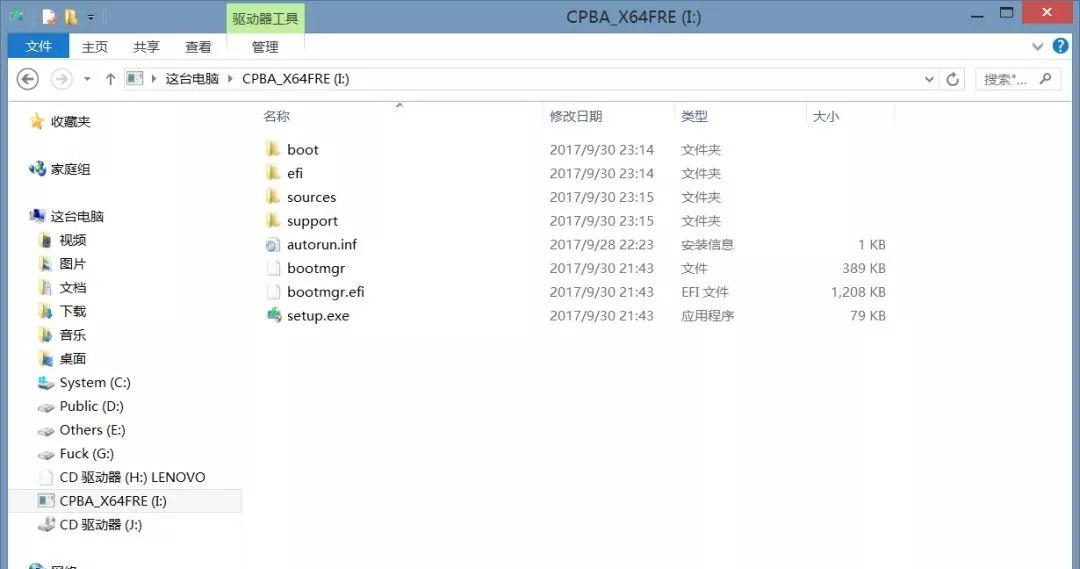
四、进入BIOS
先来科普一下什么是BIOS。
BIOS (Basic Input Output System)是运行在电脑主板上最基础的一个软件,介于硬件和操作系统之间。说不专业点,操作系统是靠它打开的。
大家按什么键参看下面图片。
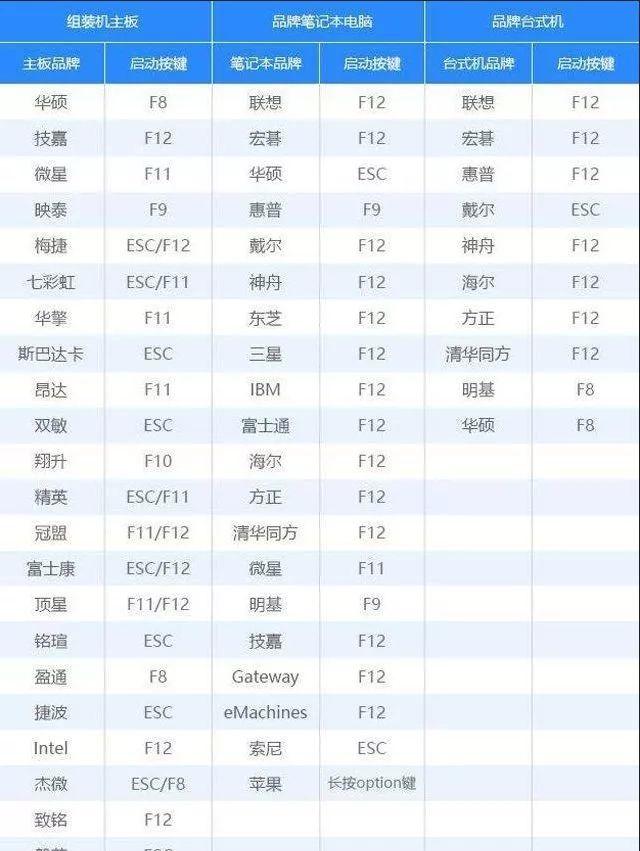
△ 为啥各个厂商不能统一
如果大家的电脑品牌不在以上的列表,也可以试试这几个键。
进入BIOS 后是这个界面,一般的鼠标是不能用,只能靠键盘操作。具体怎么操作参考BIOS 界面最下面的提示。
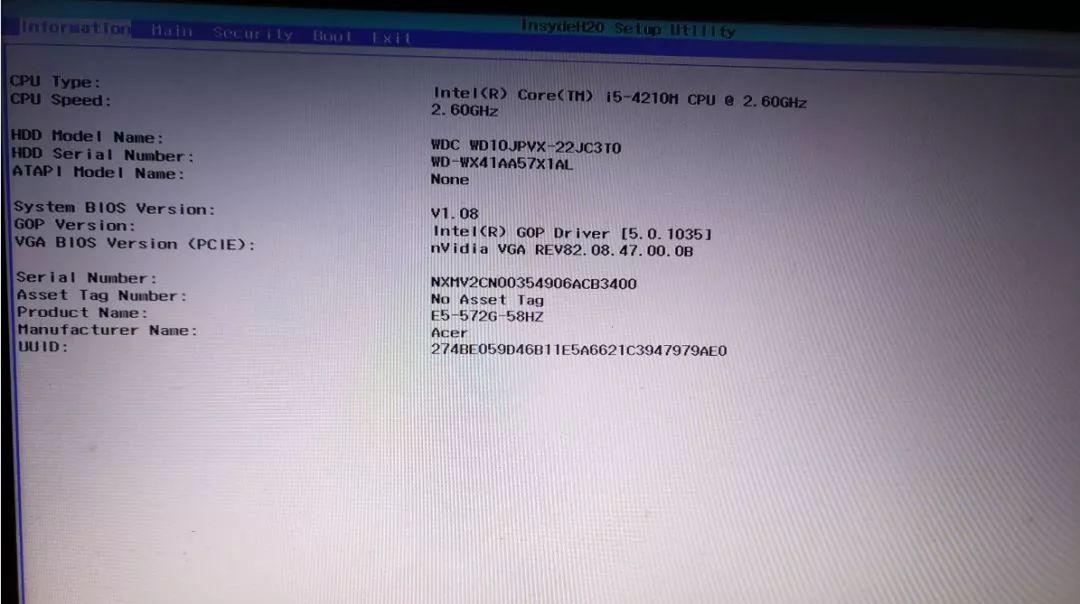
在操作指示中,可以用方向键移动菜单栏,直接移动到 Boot ,下面会出现一个列表,谁在前面优先权最高。然后按 号直接将USB HDD 调至第一个(这个地方不同的电脑品牌界面有点可能不同)。
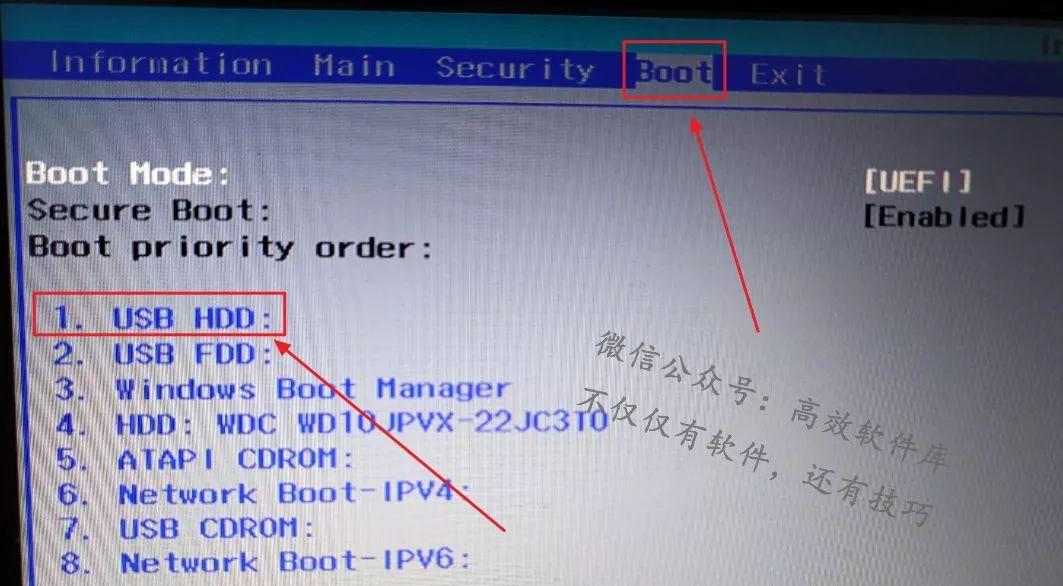
调整完成后,按 F10 保存并退出,光标聚集 YES 按回车即可。
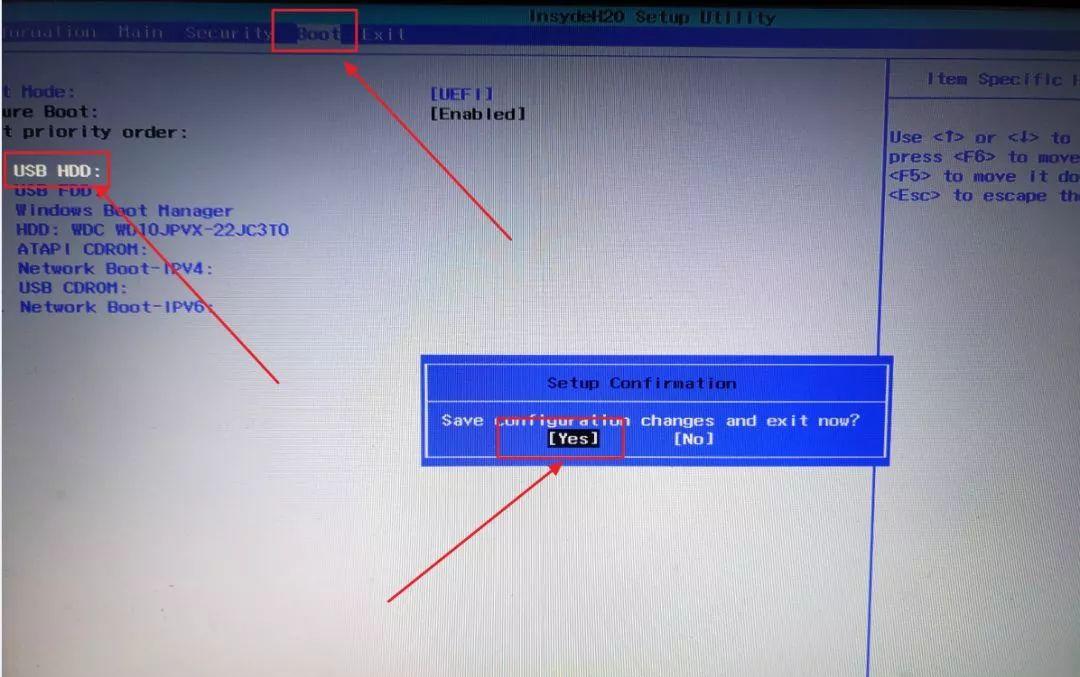
五、安装系统
完成上一步后电脑会重新启动,然后电脑上会出现一下界面,是不是很熟悉。对!就是大家刚买电脑第一次开机的时候的设置,同样也是傻瓜式的,下一步,同意条约即可,就不做具体讲解了。
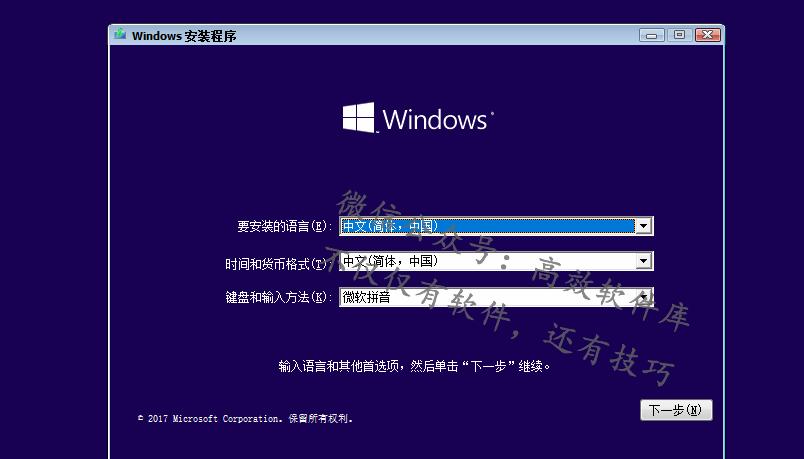
六、激活系统
系统安装完成后,最后一步就是激活系统了。
打开发给你的激活工具文件夹,右击激活工具.exe,以管理员的身份运行。
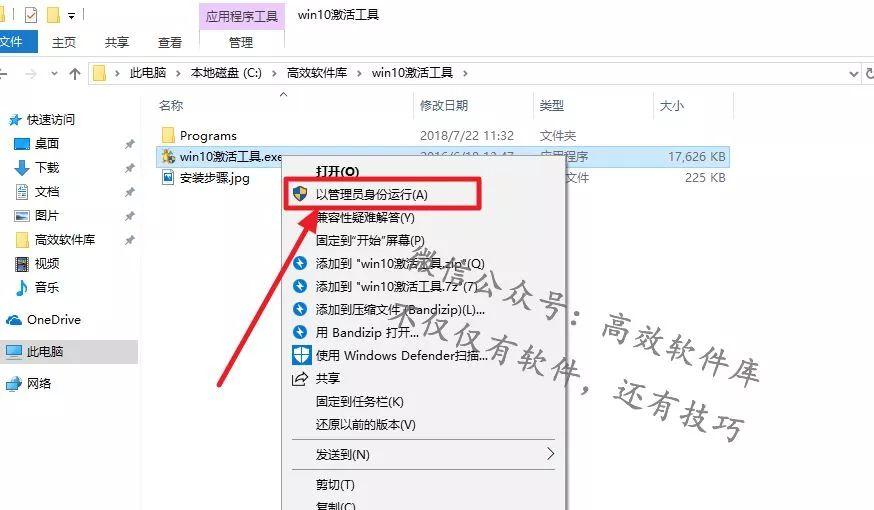
在弹出界面中选择第二个选项 KMSauto Lite。
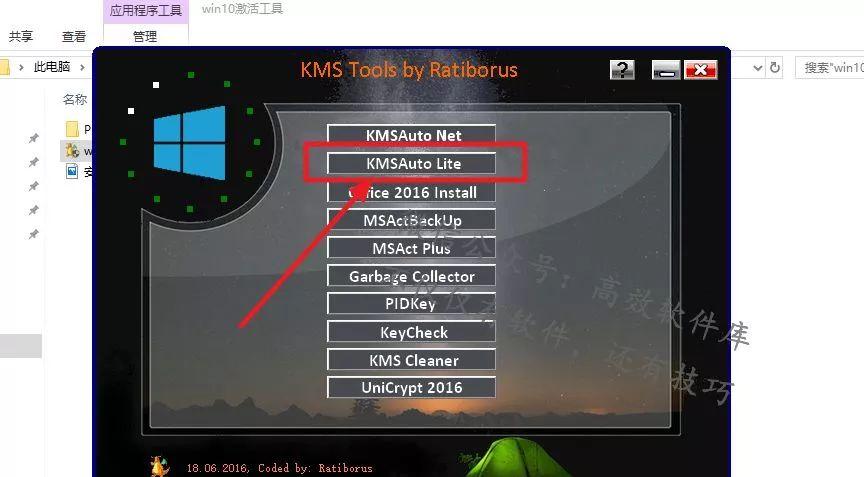
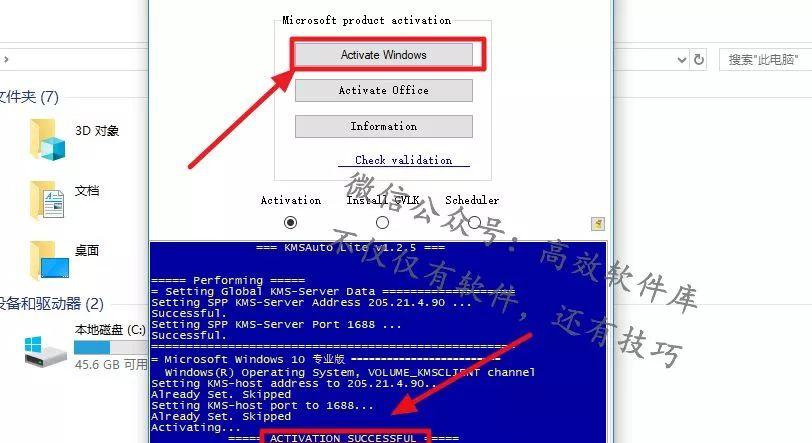
不相信的话,可以打开控制面板中的系统(也可右击我的电脑点属性)。
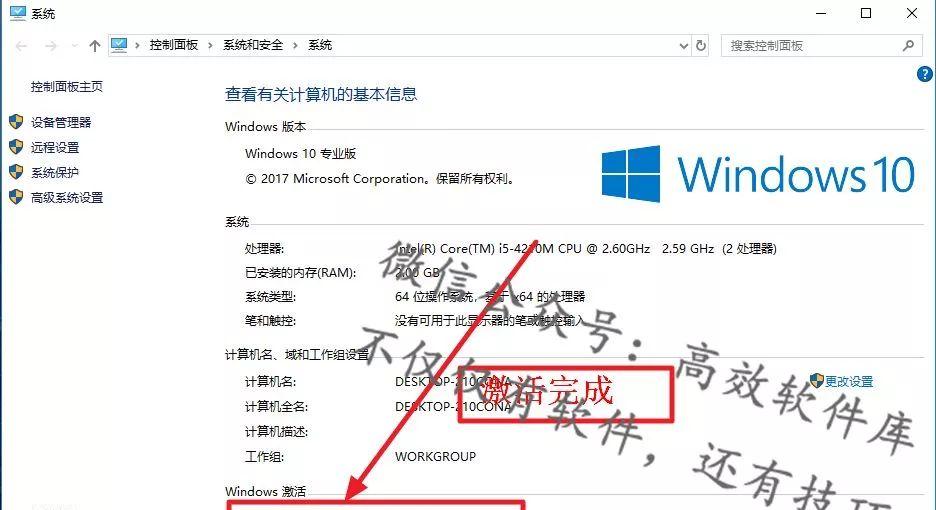
好了,就是这么简单!大家还有什么不懂的可以到后台留言。
获取镜像,后台回复: Win10 或 Win 7
推荐阅读:
什么?鼠标右击菜单也可以自定义
键盘上的不知名的按键,原来有这么大的作用
windows有哪些被忽略却又很重要的功能